Stáva sa to tým najlepším z nás. My (alebo naši blízki) zabúdame svoje prístupové kódy ku všetkým typom vecí – webové stránky, WiFi siete, kreditné karty a bankové účty a áno, dokonca aj naše zariadenia!
Bohužiaľ, keď zabudneme prístupový kód pre iPhone/iPad, Apple môže zamknúť naše iDevices, pretože nemôžeme si zapamätať to dang heslo, najmä ak zadáme nesprávny prístupový kód viackrát v a riadok.
Ak zadáte nesprávny prístupový kód na akomkoľvek zariadení so systémom iOS šesťkrát za sebou, budete okamžite zablokovaní a na obrazovke sa zobrazí správa, ktorá vám oznámi, že vaše zariadenie je deaktivované. Tak čo teraz?
Obsah
- Súvisiace články
-
Prečo je prístupový kód dôležitý?
- Ale čo ak ste zabudli svoj prístupový kód?
- Synchronizovali ste svoj iPhone/iPad s iTunes?
-
Ak ste predtým nesynchronizovali svoj iPhone/iPad s iTunes
- Súvisiace príspevky:
Súvisiace články
- Všetko o režime obnovenia a režime DFU pre váš iPhone alebo iPad
- Vyžaduje sa prístupový kód po aktualizácii systému iOS? Ako opraviť
- Na odstránenie problémov použite režim obnovenia systému iOS
- iPhone alebo iPad je vypnutý. Nesprávny prístupový kód. Ako to opraviť ešte dnes!
- Zabudli ste prístupový kód pre iPhone/iPad? Ako obnoviť prístupový kód
Prečo je prístupový kód dôležitý?
Je to všetko o zabezpečení vašich osobných a súkromných informácií. Na svojom iPhone, iPade alebo iPode Touch používate prístupový kód na ochranu zariadenia a údajov pred neoprávnenými očami. Pre ľudí s Touch alebo Face ID je váš prístupový kód zálohou, aby sa dostali do vášho zariadenia, ak Touch alebo Face ID zlyhá.
Ale čo ak ste zabudli svoj prístupový kód?
Čo môžete urobiť, aby ste obišli a resetovali zabudnutý prístupový kód na zariadení iPod touch, iPhone alebo iPad? Bohužiaľ nemôžete obnoviť svoj prístupový kód.
Spoločnosť Apple v súčasnosti neposkytuje spôsob, ako obnoviť zabudnuté heslo zariadenia, takže ak vy, vaše dieťa, rodič, starý rodič, resp. priateľ to naozaj zabudol, neexistuje žiadny spôsob, ako ho získať, okrem pamäte alebo nájdenia miesta, ktoré ste už možno mali uložený.
Ale nie je všetko stratené, najmä pre ľudí, ktorí bežne zálohujú svoje zariadenie cez iTunes alebo iCloud. Prístupový kód možno budete môcť resetovať obnovením zariadenia.
Ak ste nikdy nevytvorili zálohu, neexistuje spôsob, ako uložiť údaje vášho zariadenia. Musíte vymazať svoje zariadenie, čím sa vymažú všetky údaje a nastavenia.
Synchronizovali ste svoj iPhone/iPad s iTunes? 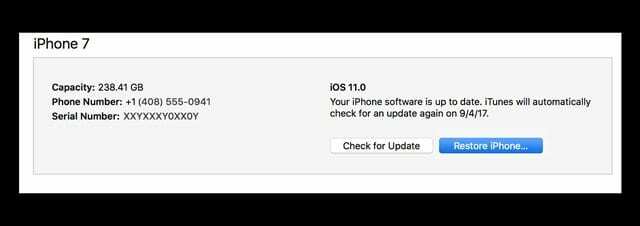
- Pripojte svoje zariadenie k počítaču, s ktorým ho zvyčajne synchronizujete a ktorý obsahuje záložné súbory
- Spustite iTunes.
- Ak sa zobrazí výzva na zadanie prístupového kódu, skúste iný počítač, s ktorým ste synchronizovali, alebo použite režim obnovenia (pozrite nižšie)
- Vyberte Zálohovať kliknutím pravým tlačidlom myši (alebo kliknutím so stlačeným klávesom Control) na zariadenie
- Po dokončení zálohovania vyberte Obnoviť obnoviť z vašej najnovšej zálohy alebo inej zálohy
- Keď sa počas obnovovania dostanete na obrazovku Nastavenie, klepnite na Obnoviť zo zálohy iTunes
- Vyberte svoje zariadenie v iTunes. Pozrite sa na dátum a veľkosť každej zálohy a vyberte tú najrelevantnejšiu
Ak vás iTunes po pripojení k počítaču vyzve na zadanie prístupového kódu (*), alebo ak vyššie uvedené nefunguje, skúste nasledujúcu možnosť.
Ak áno nie predtým synchronizujte svoj iPhone/iPad s iTunes 
Ak chcete odstrániť prístupový kód, musíte telefón prepnúť do režimu obnovenia a obnoviť ho ako nové zariadenie. Robiť to:
- Odpojte svoje zariadenie (iPhone, iPad alebo iPod touch), ale nechajte kábel USB pripojený k počítaču
- Otvorte iTunes.
- Poznámka: Pred pokusom o to sa uistite, že používate najnovšiu verziu iTunes
- Vynútiť reštart zariadenia.
- Na zariadeniach iPhone X Series, iPad bez tlačidla Domov, iPhone 8 alebo iPhone 8 Plus: Stlačte a rýchlo uvoľnite tlačidlo zvýšenia hlasitosti. Stlačte a okamžite uvoľnite tlačidlo zníženia hlasitosti. Potom stlačte a podržte bočné tlačidlo, kým sa nezobrazí obrazovka režimu obnovenia

- Na iPhone 7 alebo iPhone 7 Plus: Stlačte a podržte obe tlačidlá Side a Volume Down súčasne. Držte ich, kým neuvidíte obrazovku režimu obnovenia

- Na iPhone 6s a staršom, iPad s tlačidlom Domov alebo iPod touch: Stlačte a podržte súčasne tlačidlo Domov a Horné (alebo Bočné). Držte ich, kým neuvidíte obrazovku režimu obnovenia

- Na zariadeniach iPhone X Series, iPad bez tlačidla Domov, iPhone 8 alebo iPhone 8 Plus: Stlačte a rýchlo uvoľnite tlačidlo zvýšenia hlasitosti. Stlačte a okamžite uvoľnite tlačidlo zníženia hlasitosti. Potom stlačte a podržte bočné tlačidlo, kým sa nezobrazí obrazovka režimu obnovenia
- Pokračujte v držaní týchto tlačidiel vynúteného reštartu, kým sa na obrazovke nezobrazí obrázok znázorňujúci pripojenie k iTunes; to tiež spôsobí, že sa iPhone zapne
- Mali by ste vidieť jedno z týchto upozornení „režimu obnovenia“.
- "Vyskytol sa problém s iPadom (iPhone), ktorý vyžaduje jeho aktualizáciu alebo obnovenie."
- „iTunes rozpoznali iPhone (alebo iPad) v režime obnovenia. Tento iPad (alebo iPhone) musíte obnoviť, aby ste ho mohli používať s iTunes.“
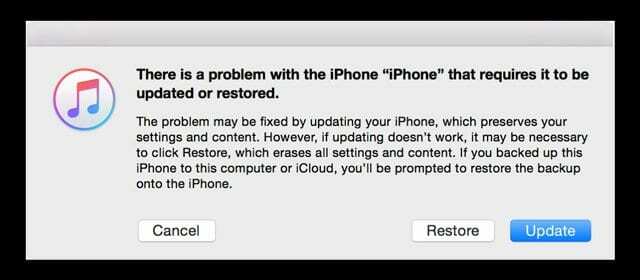
- Vyberte Obnoviť (nie aktualizácia)
- iTunes stiahne softvér pre vaše zariadenie.
- Ak tento proces trvá viac ako 15 minút, vaše zariadenie ukončí režim obnovenia
- Opakujte kroky 3-6
- Po dokončení sťahovania nastavte zariadenie ako nové, aby ste ho mohli znova použiť.
- Tento proces vymaže všetky súbory a nastavenia vrátane prístupového kódu. Ak sa vám zobrazí správa, že váš telefón je zamknutý a potrebujete zadať prístupový kód, jednoducho túto správu ignorujte a zatvorte
Naučiť sa viac o Režim obnovenia.

Sudz (SK), ktorý je posadnutý technológiou od skorého príchodu A/UX na Apple, je zodpovedný za redakčné smerovanie AppleToolBoxu. Sídli v Los Angeles, CA.
Sudz sa špecializuje na pokrytie všetkých vecí pre macOS, pričom v priebehu rokov skontroloval desiatky vývojov OS X a macOS.
V bývalom živote Sudz pomáhal spoločnostiam zo zoznamu Fortune 100 s ich technologickými a obchodnými ambíciami.